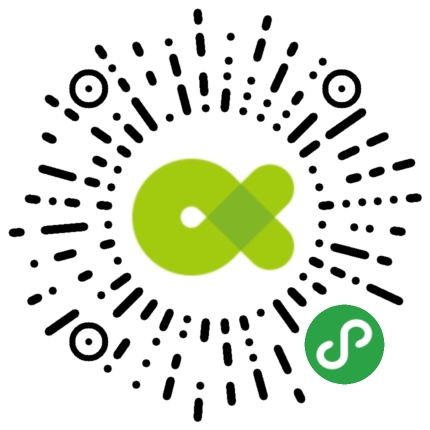1.格式化磁盘
磁盘分区后,还要进行“格式化”操作,才能能使用。磁盘格式化的目的是把磁道划分成一个个扇区、安装文件系统、建立根目录等。已使用过的磁盘也可以再次格式化。
在进行格式化时,需要确定磁盘的文件系统格式。Windows7常用的文件系统格式有FAT32、NTFS等。一般建议采用NTFS格式。
如果需要格式化某个磁盘,则右键单击该盘,在其快捷菜单中选择“格式化”菜单项即得到格式化磁盘的对话框,确认相关参数后单击“开始”按钮即开始格式化磁盘。需要注意的是,格式化磁盘,将会删除磁盘上原有的所有信息,且一般不能恢复(使用特殊手段有可能恢复原有信息,但非常繁琐、费时,代价高昂),因此格式化磁盘需要特别慎重。
2.查看磁盘属性
在“Windows资源管理器”中右键单击某个磁盘的盘符,单击快捷菜单中的“属性”菜单项,即可打开如图1所示的磁盘属性对话框。可以由此了解磁盘的大小等属性。
图1 磁盘属性
3.磁盘清理
通过磁盘清理可以清除计算机中不再需要的文件,以释放磁盘空间从而微弱的提高计算机的运行速度。单击图1中的“磁盘清理”按钮即开始扫描磁盘上可以清理的内容,扫描完成后可得到如图2所示的磁盘清理对话框。在其中选择要清理的项目后单击“确定”按钮即开始清理磁盘。
图2 磁盘清理对话框
4.磁盘碎片整理
这里的“碎片”是指磁盘上不连续的可用存储空间。随着计算机使用时间的延长,由于大量的进行了数据的写入与删除操作,磁盘碎片便会大量产生,它会影响到文件的读写速度,也必定影响计算机的运行速度。
磁盘碎片整理可以重新安排磁盘中文件的存放位置,使文件尽可能的连续存放。单击图1中“工具”标签,再单击该标签下的“立即进行碎片整理”按钮,即得到如图3所示的“碎片整理程序”对话框。在其中选择某个磁盘后,单击“分析磁盘”按钮以检查磁盘碎片占磁盘空间的比例,一般建议当该值大于等于10%就应该整理该磁盘,单击“磁盘碎片整理”按钮即开始整理该磁盘。
 开心冬夏令营微信公众号
开心冬夏令营微信公众号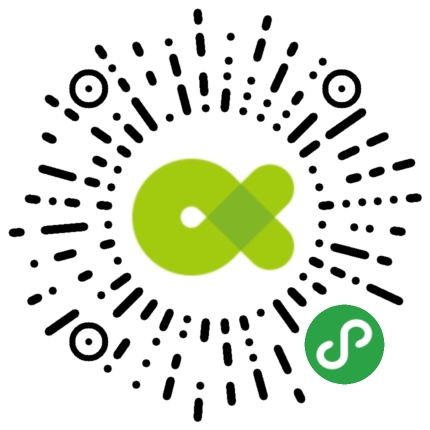 开心夏令营小程序二维码
开心夏令营小程序二维码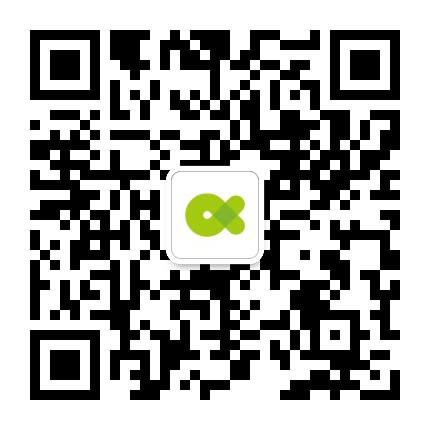 开心夏令营顾问扫码咨询
开心夏令营顾问扫码咨询